趣百科小编子墨为您介绍ppt底图设置的操作方法。在制作演示文稿时,底图设置是非常重要的一步,可以为整个ppt增添更多的美感和专业感。通过简单的操作,您可以轻松设置ppt的底图,让您的演示更加个性化和吸引人。接下来,让我们一起来了解如何进行ppt底图设置操作方法吧!
首先,打开PPT文档。接着,在任意幻灯片页面的空白处右键点击,然后选择“设置背景格式”;或者单击“设计”选项卡,在右侧的“背景样式”中选择“设置背景格式”,操作步骤如图所示。
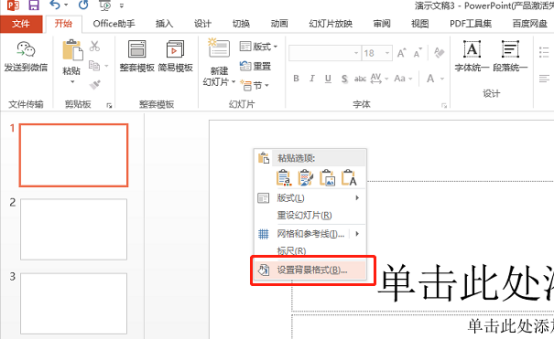
2.在弹出的“设置背景格式”窗口中,选择左侧的“填充”,就可以看到有“纯色填充”,“渐变填充”,“图片或纹理填充”,“图案填充”四种填充模式,在PPT幻灯片中不仅可以插入自己喜爱的图片背景,而且还可以将PPT背景设为纯色或渐变色。如图所示。
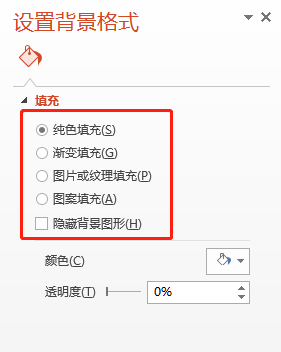
3.插入漂亮的背景图片:选择“图片或纹理填充”,在“插入图片来自”有三个按钮,一个是自“文件”,可选择来本机电脑存备的PPT背景图片,一个是自“剪贴板”,是通过本机电脑文件复制存备的图片,第三个联机,可搜索来自“office.com”提供的背景图片,需联网哦。如图所示。

4.单击“文件”按钮,弹出对话框“插入图片”,选择图片的存放路径,选择后按“插入”即可插入你准备好的PPT背景图片。如图所示。
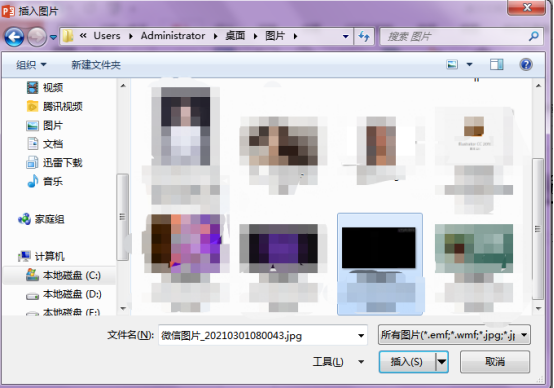
5.之后回到“设置背景格式”窗口中,之前的步骤只是为本张幻灯片插入了PPT背景图片,如果想要全部幻灯片应用同张PPT背景图片,就单击“设置背景格式”窗口中右下角的“全部应用”按钮。如图所示。
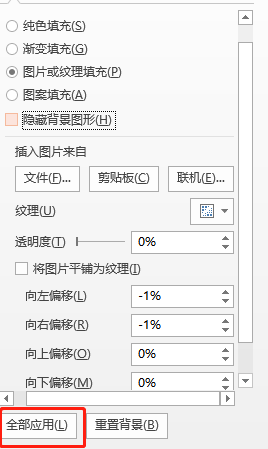
6.“设置背景格式”窗口有“图片更正”,“图片效果”以及“艺术效果”三种修改美化PPT背景图片的效果,能调整图片的亮度对比度或者更改颜色饱和度、色调、重新着色或者实现线条图、影印、蜡笔平滑等效果,看个人需要自由发挥啦。如图所示。
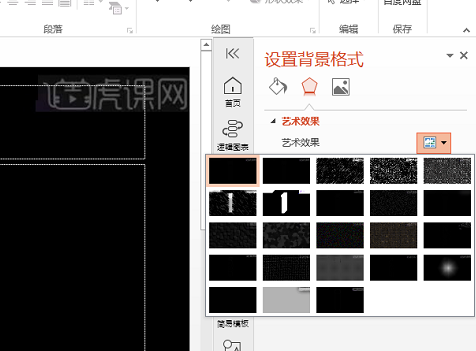
上面就是小编今天为大家分享的ppt底图操作设置方法,小编认为在我们这个高速发展的社会下,ppt操作越发简单,功能效果更丰富,建议电脑前的朋友们将自己的ppt更新到2012版本以上,让我们更高效的使用ppt。希望我的分享能给大家带来帮助,能够更加熟练掌握ppt操作技巧。
以上就是你知道ppt底图设置操作方法吗的详细内容,更多请关注小编网其它相关文章!

